Cách chia sẻ dữ liệu qua mạng thủ công tạo rất nhiều khó khăn cho người dùng thông thường. Chính vì thế nếu muốn di chuyển dữ liệu giữa 2 máy tính, Laptop đa số người dùng đều sử dụng USB thay cho tạo chia sẻ qua mạng. Tuy nhiên mọi thứ sẽ thay đổi nếu bạn tham khảo cách chuyển dữ liệu giữa 2 máy tính bằng PCmover Express.
Trong bài viết này, Taimienphi.vn sẽ giới thiệu tới bạn cách chuyển dữ liệu giữa 2 máy tính, laptop Dell, Asus... bằng PCmover Express. Đây là công cụ miễn phí được phát triển bởi Laplink. Nó cho phép bạn di chuyển dữ liệu từ máy tính, laptop Dell ... này sang máy tính, laptop khác thông qua kết nối Wifi, Ethernet, v.v …
Một công cụ khác hỗ trợ bạn di chuyển dữ liệu từ win xp sang win 7 đó là PCmover Free cũng là một cách hữu ích nếu như bạn không muốn copy dữ liệu ra ổ cứng di động sau đó mới copy vào Win 7. Nếu như các bạn đã biết cách chuyển dữ liệu Android sang iOS thì các hướng dẫn dưới đây giúp bạn chuyển đổi dữ liệu giữa 2 máy tính với nhau.
Chuyển dữ liệu giữa 2 máy tính bằng PCmover Express
Lưu ý: Để có thể di chuyển dữ liệu giữa 2 máy tính, bạn tải PCmover Express về máy và cài đặt. Tất nhiên bạn phải cài đặt PCmover Express ở cả 2 máy tính.
Bước 1: Khởi chạy PCmover Express lên. Ở tùy chọn Prepare this computer first bạn chọn Old, vì đây chính là máy tính bạn copy dữ liệu. Sau khi chọn bấm Next để tiếp tục.
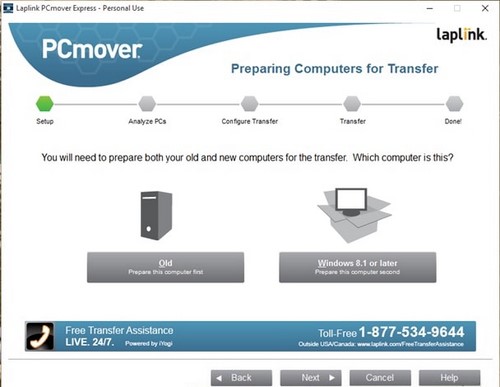
Ở bước này bạn chọn kết nối để di chuyển dữ liệu giữa 2 máy tính bằng PCmover Express. Bạn có thể sử dụng wifi, ethernet, hoặc USB.
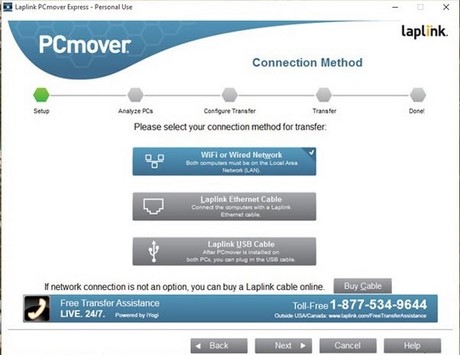
Sau khi đến bước tiếp theo là nhiệm vụ của bạn đã hoàn thành trên máy tính số 1. Giờ hãy chuyển đến máy tính số 2.

Bước 2: Bạn click vào tùy chọn Prepare this computer second rồi bấm Next.

Nhập Username và Email đã nhập khi nãy trên máy tính số 1 rồi bấm Next.

Bạn cũng chọn kết nối như trên máy tính số 1.

PCmover Express sẽ tiến hành nhận diện 2 máy tính.

Bạn sẽ được chuyển sang giao diện lựa chọn dữ liệu.

Bạn có thể thiết lập một số giới hạn khi di chuyển file.

Ở bước tiếp theo phần mềm sẽ giợi ý bạn cài đặt ứng dụng của Microsoft. Bạn bỏ qua để đỡ mất thời gian.

Quá trình chuyển dữ liệu sẽ bắt đầu.

Như vậy là Taimienphi.vn vừa giới thiệu tới bạn cách chuyển dữ liệu giữa 2 máy tính bằng PCmover Express. Khi sử dụng phương pháp này thì bạn sẽ ít gặp lỗi hoặc trục trặc hơn trong quá trình thiết lập. Bất kể bạn đang sử dụng Windows XP, Windows 7, Windows 8, hay Windows 10. Ngoài ra hãy tham khảo chia sẻ dữ liệu giữa 2 máy tính trong mạng LAN ể biết thêm chi tiết.